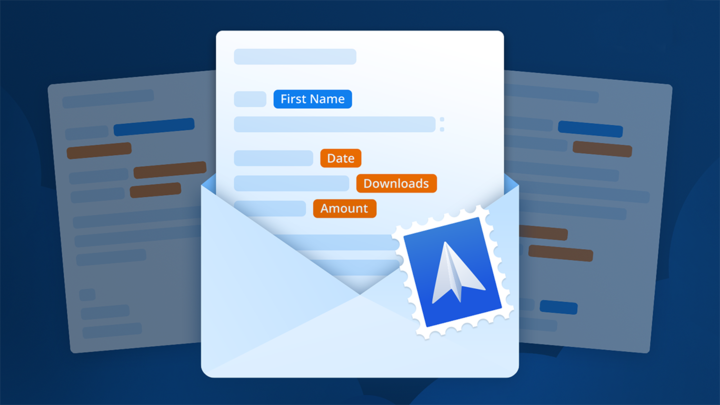
高分邮箱应用 Spark 推出 Android 版,一步拯救你杂乱的邮件
之前, AppSo 就给大家介绍过 iOS 版的 Spark ,多年之后, Spark 在 iOS 上依然是评分最高的邮件 app 之一,他的评分高达 4.8 分。而现在, Spark终 于推出了它的 Android 版本。
用 Spark 管理来自 Gmail、 iCloud、Exchange 的邮件,有什么特别的优点呢?这是一款集合了各种邮件管理软件的特殊功能,但是操作界面又能保持简洁流畅的工具。
尤其 Spark 上有非常丰富多样的邮件任务安排工具,可能对大多数朋友都有帮助,例如延迟处理、安排寄信、稍后追踪等等。
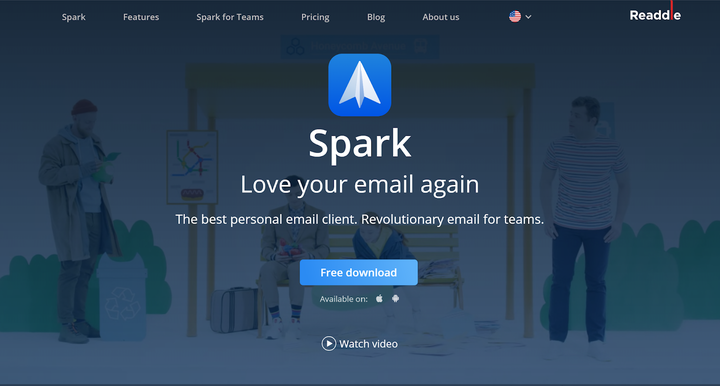
在以时间管理逻辑整理邮件的 Google Inbox 即将被退休之际, Spark 登上 Android ,说不定会成为某些使用者的新选择。
而对于已经从 Google Inbox 又回到 Gmail ,并且同样会善用 Gmail 时间提醒功能的我来说,则可以帮大家比较看看, Spark Android app 与 Gmail app之间,有哪些关键不同?又有哪些相似功能?
下面我以 Spark Android app 的功能为主轴,一边分析它的功能应用,同时说明在 Gmail 上是否有类似功能,或者这是 Gmail 目前所缺乏的功能。
Smart Inbox 自动分类收件箱
首先, Spark 拥有一个叫做 Smart Inbox 的收件箱(见下图),可以帮邮件自动分成几类:
- 个人任务(尚未看过的重要邮件)
- 通知型邮件
- 新闻型邮件
- 已经看过的邮件
等等。这对于收件箱很杂乱,一下子不知道应该优先处理哪些邮件的朋友来说,确实有用。简单来说,就是通过自动分类,第一时间可以看到:「我还没看过与处理过的邮件」。
并且隔离那些可能是干扰的通知型、新闻型邮件。
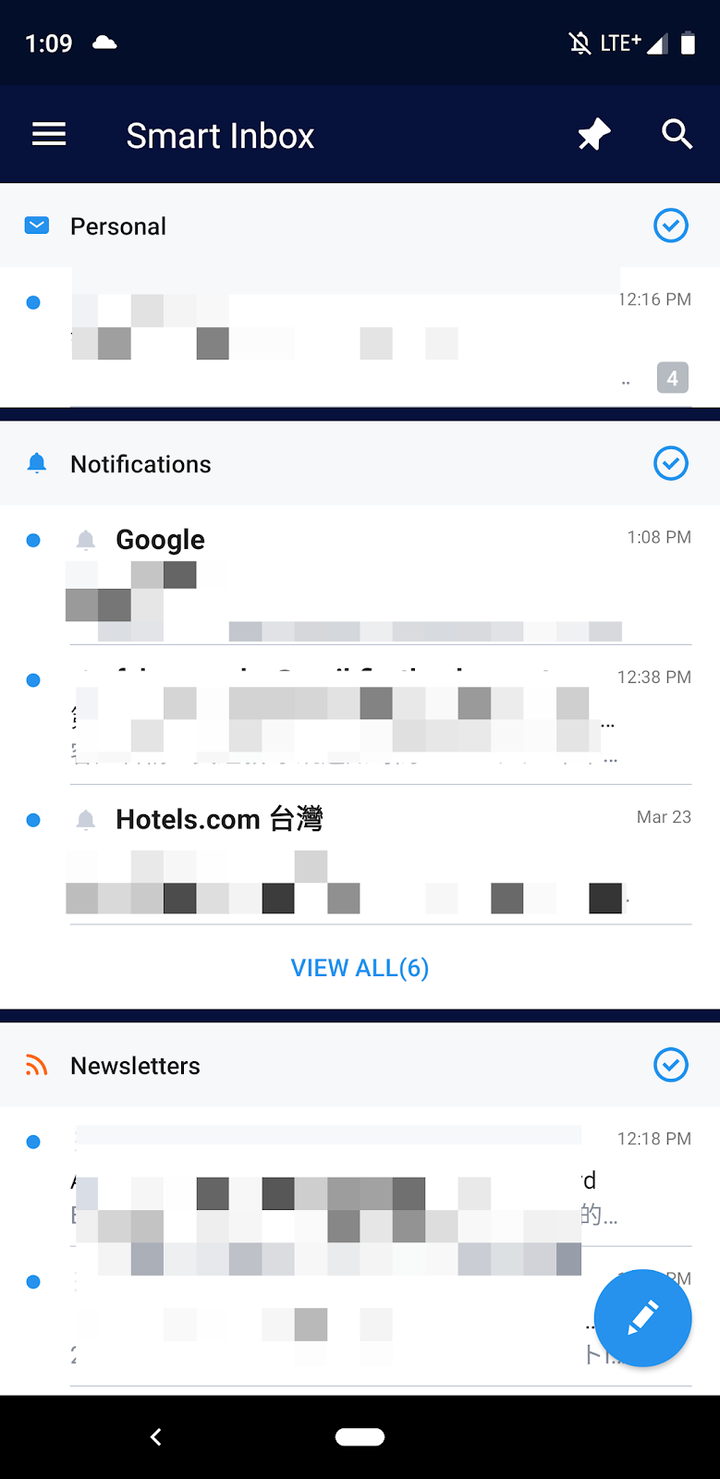
不过,这个功能其实 Gmail app 也一直做得很好(见下图),而之前的 Google Inbox 做得更好,有更多自动分类。
最关键的不同,可能是 Spark 会把[尚未看过]的邮件自动归在最上面一类,这些邮件可能是需要优先确认的。而 Gmail 要在网页端才有类似功能。
但是因为我习惯了「每天清空收件箱」的工作流程,所以我的收件箱基本上就只有应该处理而未处理的邮件,不会有其他邮件,所以这一点对清空收件箱的工作者来说,效果相对不明显。
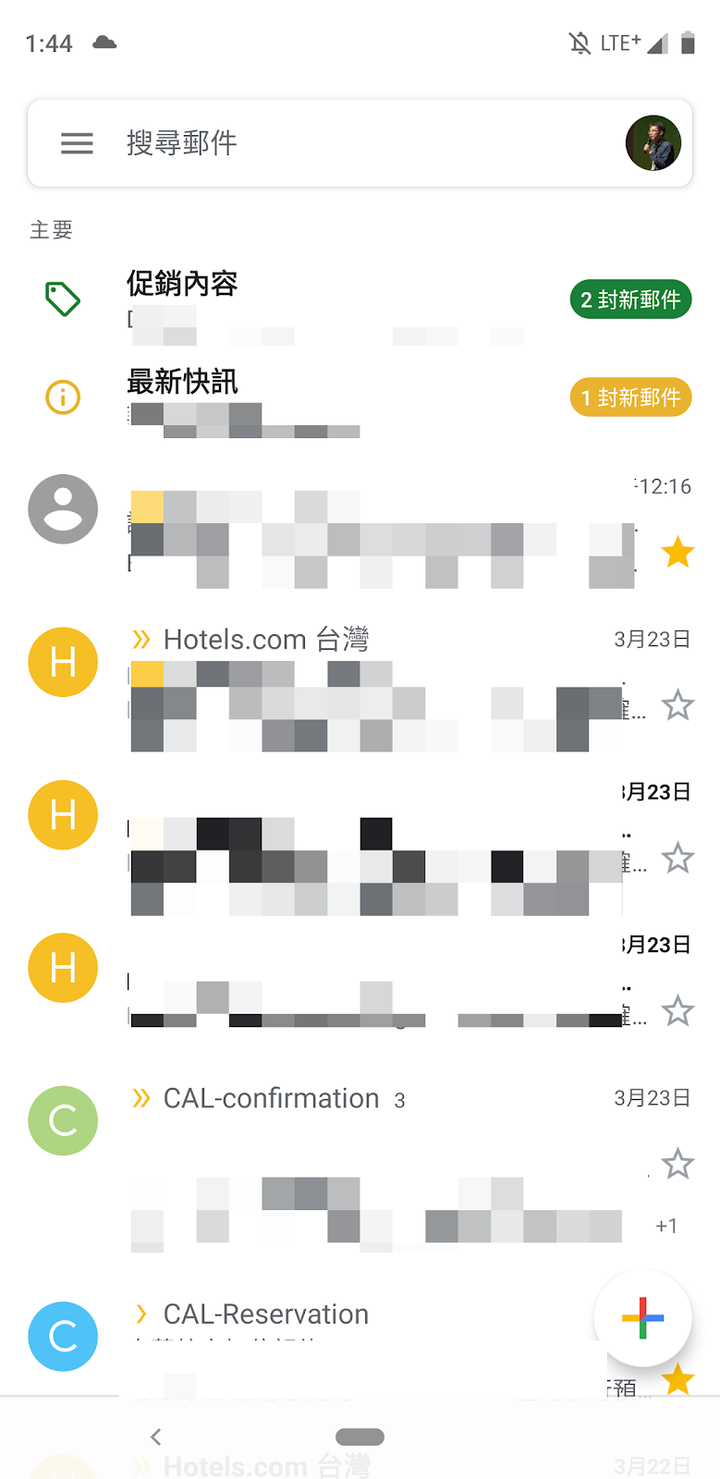
时间安排与邮件整理
接着, Spark 提供了非常多样化的邮件时间安排功能,总共有三种时间安排方法。
第一种,可以把目前还不需处理(或者到特定时间要看到)的邮件加上「延后时间提醒」。例如两个月后的订房邮件、下周的会议资料、一个月才要开始进行的报告任务。
打开邮件,右上方会有[闹钟]按钮,可以设定延后提醒的时间,一旦延后,这封邮件会暂时从 Spark 收件箱消失,放入 Snooze 清单,提醒时间到才又出现在收件箱。
这个功能,目前 Gmail 也同样具备。

第二种,可以把先写好内容的邮件「安排到指定时间寄出」。例如连假后的重要问候通知、跨时区工作的延后寄信等等。
在 Spark 撰写邮件时,点击右下方的「传送安排」按钮(传送符号加上时钟图像),就可以设定安排寄出的时间。
这个功能, Gmail 前两天也才宣布会陆续更新到目前的 Gmail 用户的网页、 app 端(我目前尚未看到)。

第三种,寄出邮件后到某一个特定时间点提醒我追踪是否有回信。可能是一封重要的邀约信,或是需要追踪进度的邮件。
同样的在 Spark 撰写邮件画面,点击右下方的 Reminder 按钮,就可以设定这种特殊的通知。如果通知前都没有收到回信,那么通知时间到, Spark 就会提醒你要追踪这封邮件的后续进度。
这个功能 Gmail 虽然没有,但有两个方式实现他:
- 同样用[延后提醒]功能去追踪某封邮件即可。
- Gmail 会自动判断那些寄出很久而没有回信的邮件,主动在收件箱通知你(但因为是自动分析,所以需要百分之百提醒的邮件就不适用。)
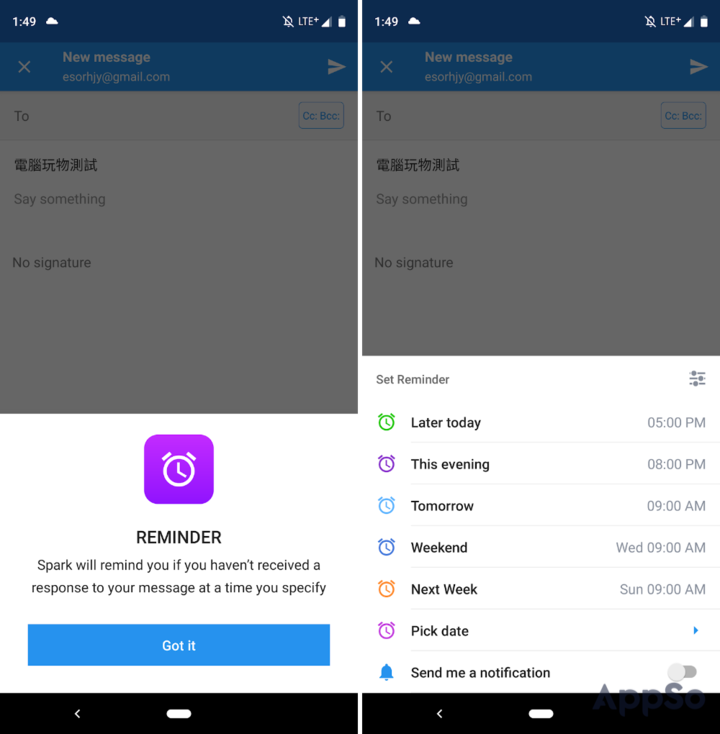
另外, Spark 还有一个 Pins 的钉选功能,可以标注重要邮件。不过这个功能其实就是 Gmail 的加上星号而已。
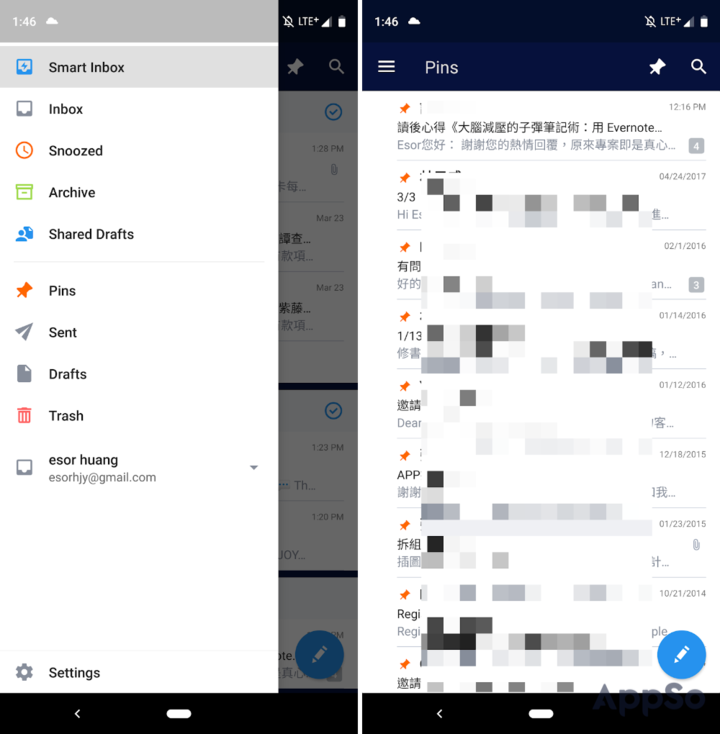
邮件界面操作
Spark 的邮件界面速度快,而且功能多但足够简化,让启动什么功能都很便捷。
例如我很喜欢他的「插入签名」功能,直接设计在撰写新邮件的最尾端,可以一次设定好多组签名,随意替换插入。便利性与功能性上都很好。
而 Gmail 虽然可以在网页端用《罐头信息》建立多组签名档并随意替换,但手机Gmail app上还无法连动,这部分Spark确实更有弹性。
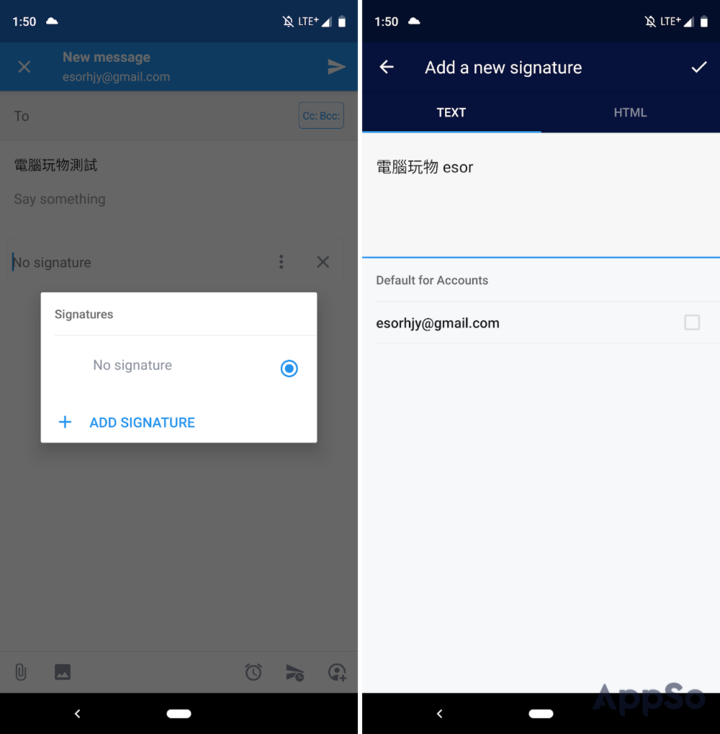
另外目前 Gmail app 中可以自订两种滑动手势来管理邮件。
而 Spark 中可以设定四种手势,让我们在收件箱快速完成删除、封存、星号、延后提醒(Snooze)等功能。
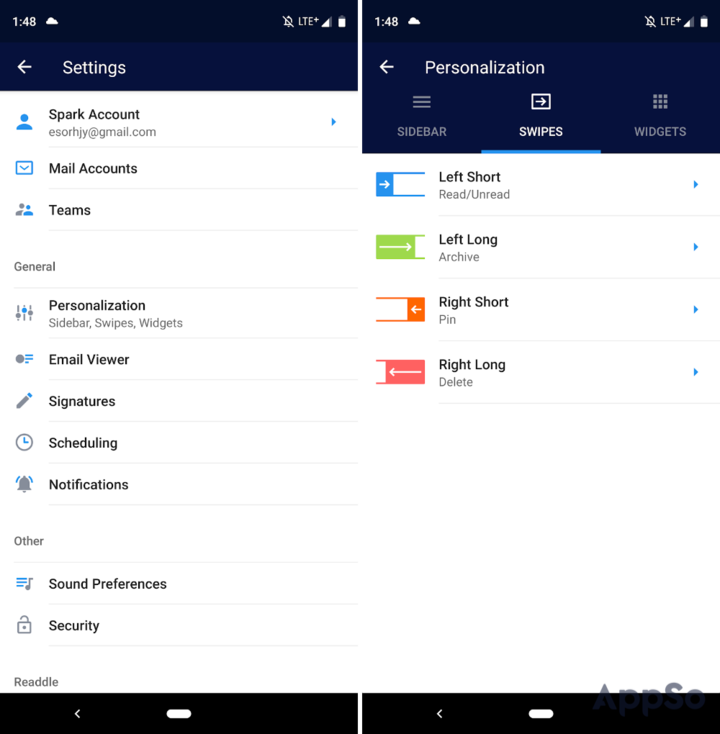
特殊团队协作功能
Spark 还有一个很特殊的设计,就是可以「建立团队」,邀请合作者一起协作。
协作什么呢?一起讨论某一封邮件要怎么回应?一起讨论这封邮件这样写可不可以?或是一起修改草稿?
可以把收到的邮件、寄出的邮件,加入「团队群组」,邀请有使用 Spark 的伙伴加入,那么就会形成一个针对这封邮件的聊天室,大家都可以看到邮件内容,并且进行讨论。
这和寄出群组信不同的是,团队的人不在邮件副本或密件副本中,不需要回信讨论。而是直接在 Spark 的团队协作中一起进行「幕后」讨论。
如果这封邮件还是尚未寄出的「草稿」,那么团队里的人甚至可以一起编辑这封邮件!
这是目前 Gmail 尚未具备的功能。
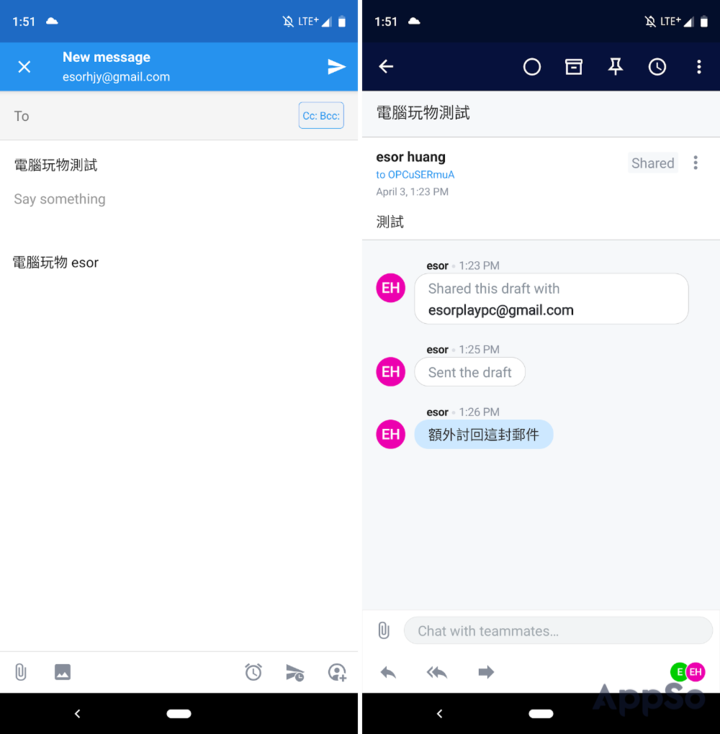
密码锁
另外, Spark app 端还提供了密码锁,如果你的邮件特别机密,可以在 app 再设定一个密码锁,让可以打开你手机的人,无法打开你的邮件信箱。
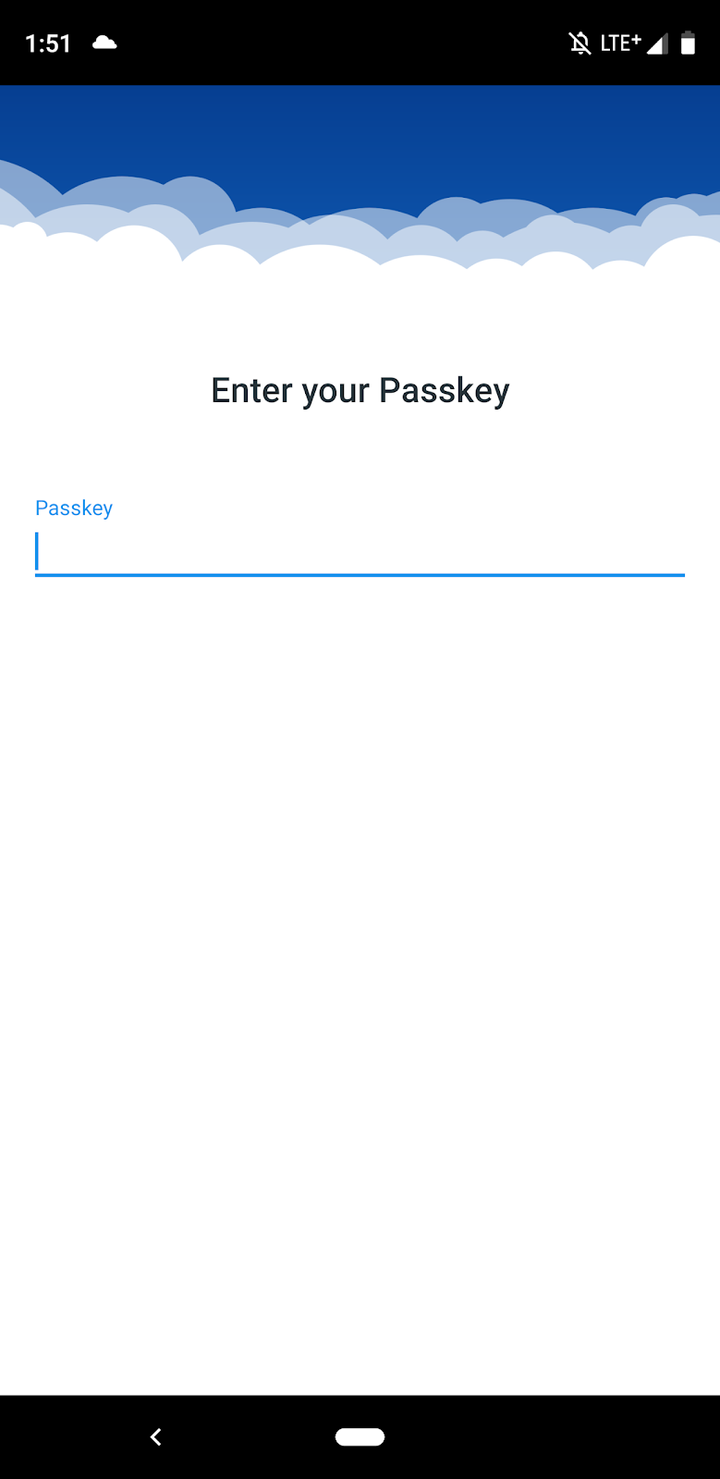
小结
来总结一下, Spark 拥有而 Gmail 没有或没那么好的功能有:
- 自动分类未读且重要邮件( Gmail 需要一些设定才能这样显示)
- 更完整的时间安排功能:延后邮件、安排寄信、通知追踪( Gmail 其实也有部分功能,但 Spark 功能作得更加明确)
- 更有弹性更快速替换的签名档
- 更多样化的手势管理邮件
- 特殊的团队协同合作功能
- 密码锁
这是我测试过程,有感的几个特殊功能。
而 Spark Android 版其实还缺少了 iOS 版上的一些特色,例如和其他云端服务连动等等。不知道这样看下来,你会想要试试看 Spark 来管理邮件吗?
本文授权转载自:电脑玩物,编辑:Panda。
















